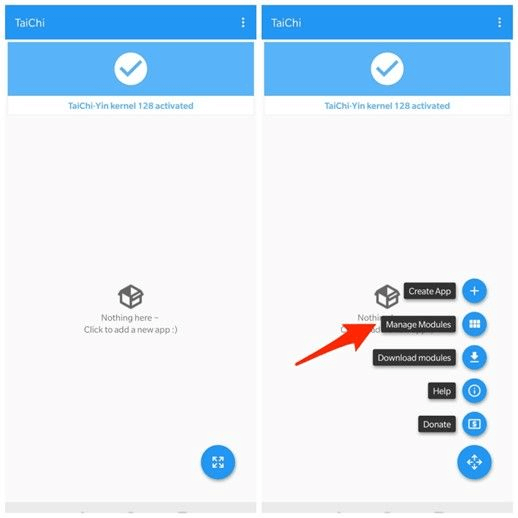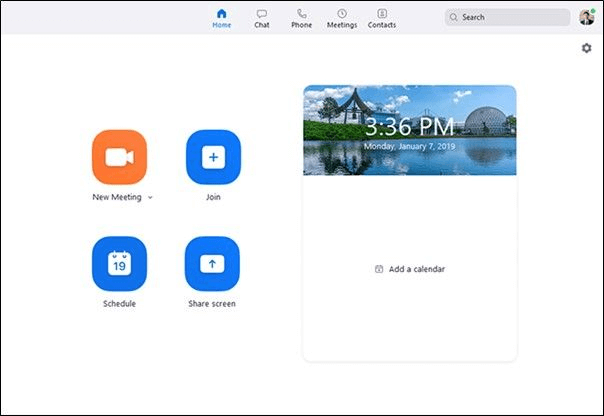CONTENUTO DELLA PAGINA:
La registrazione dell'attività all'interno di un'app con restrizioni può essere complessa a causa delle misure di sicurezza messe in atto dagli sviluppatori di app per proteggere la privacy e i dati degli utenti. Tuttavia, a volte registrare lo schermo è l'unico modo per condividere un bug, registrare un tutorial o persino acquisire un punteggio elevato in un gioco. Ma a causa di tali restrizioni, i video registrati mostrano solo schermate nere.
Fortunatamente, ci sono modi per aggirare queste restrizioni. Questa guida fornirà istruzioni dettagliate e passo passo su come registrare schermate nell'app con restrizioni e ti consentirà di creare tutorial o documentare informazioni importanti, nonostante le restrizioni imposte. Quindi, senza aspettare, passiamo ai dettagli!
Come registrare lo schermo nelle App con restrizioni
Se stai cercando una soluzione per registrare l'attività all'interno di un'app limitata, sei nel posto giusto! Alcune app e funzionalità integrate consentono agli utenti di registrare lo schermo senza restrizioni. Uno di questi programmi è EaseUS RecExperts. Senza ulteriori indugi, cominciamo.
EaseUS RecExperts è un registratore dello schermo per Mac e Windows. Il software consente agli utenti di registrare l'intero schermo, una finestra specifica o una parte selezionata dello schermo e l'audio dal sistema o dal microfono. Dispone inoltre di funzionalità di modifica come l'aggiunta di testo, forme e frecce al video. Con EaseUS RecExperts, puoi creare facilmente tutorial, acquisire videochiamate e registrare video in streaming, tra le altre cose.
Caratteristiche principali:
- Consente impostazioni personalizzate come risoluzione di registrazione, frame rate e bit rate
- Pianifica la registrazione per l'avvio automatico
- Lettore video integrato per l'anteprima del video
- Offre opzioni di editing video di base come l'aggiunta di forme, testi, ecc.
- Supporta più formati di file come MP4, AVI, WMV e altri
Fare clic sul pulsante per scaricare il software e seguire i passaggi seguenti per avviare la registrazione!
Passaggio 1. Avvia EaseUS RecExperts sul dispositivo e vedrai due modalità di registrazione. È possibile scegliere "Schermo intero" per registrare l'intero schermo o scegliere "Regione" per selezionare manualmente l'area di registrazione.
Passaggio 2. Dopodiché, puoi registrare la webcam, il suono di sistema, il microfono o non registrare nessuno di essi, come preferisci. È anche possibile impostare la divisione automatica e la registrazione automatica con varie funzioni sull'interfaccia.
Passaggio 3. Quindi, clicca sul pulsante rosso "REC" per avviare la registrazione. Sullo schermo apparirà una barra di menu. Per mettere in pausa la registrazione, fai clic sulla doppia barra verticale bianca; per terminare la registrazione, fai clic sul segno quadrato rosso.
Passaggio 4. Dopo la registrazione, accedi all'interfaccia dell'elenco. Qui potrai visualizzare o modificare file registrati. Per avviare una nuova registrazione, basta fare clic sul pulsante "REC" nella parte superiore dell'interfaccia.
Installare l'app con restrizioni sullo spazio virtuale
Sei stanco di incontrare schermate nere quando tenti di registrare lo schermo in app con restrizioni? Bene, lo spazio virtuale è la tua risposta! Puoi farlo con l'aiuto di due moduli Xposed, Tai-Chi e DisableFlagSecure, che agiscono come componente aggiuntivo per le applicazioni Android. Il modulo Tai-Chi consente agli utenti di creare uno spazio virtuale, il che significa eseguire il clone come un'applicazione originale sullo stesso dispositivo.
Mentre DisableFlagSecure disabilita il parametro responsabile di impedire la registrazione dello schermo su app limitate. Possiamo facilmente registrare lo schermo su un Android utilizzando Tai-Chi come spazio virtuale e disabilitando i parametri utilizzando DisableFlagSecure. Seguire i passaggi seguenti per registrare lo schermo:
![Installa l'app con restrizioni sullo spazio virtuale]()
Passaggio 1. Scarica e installa i moduli dello spazio virtuale, ovvero DisableFlagSecure e Tai-Chi, sul tuo dispositivo.
Passaggio 2. Ora devi aprire Tai-chi sul tuo dispositivo e fare clic sull'icona "Menu".
Passaggio 3. Dalle opzioni a discesa, seleziona "Gestisci moduli".
Passaggio 4. Ora seleziona "DisableFlagSecure" per disabilitare il parametro di registrazione.
Passaggio 5. Premi nuovamente l'icona del menu e fai clic su "Crea app", quindi seleziona l'app con restrizioni che desideri registrare sullo schermo.
Passaggio 7. Fai clic su "OK" alla richiesta di eliminare l'app originale e fai clic su "Conferma" per scaricare l'app clonata.
Utilizzare la funzione di condivisione dello schermo in Zoom
Sei frustrato e cerchi una soluzione per registrare lo schermo nelle app con restrizioni? Sei nel posto giusto! Vari strumenti ti consentono di registrare lo schermo all'interno delle app nonostante le loro restrizioni. Uno strumento così potente è Zoom.
Zoom è uno strumento di comunicazione remota che consente la condivisione e la registrazione dello schermo. Questa funzionalità è utile per presentazioni, demo e risoluzione dei problemi. La funzione di registrazione integrata registra l'audio durante la registrazione dello schermo, la condivisione dei contenuti e il salvataggio sul computer dell'host o sul cloud storage. La registrazione può essere condivisa o utilizzata per riferimento futuro. Segui i passaggi seguenti per iniziare a utilizzare la potente funzionalità di registrazione dello schermo in Zoom:
![Utilizza la funzione di condivisione dello schermo in Zoom]()
Passaggio 1. Scarica l'app Zoom e avviala sul tuo PC.
Passaggio 2. Accedi al tuo account e avvia una "Nuova riunione" come host.
Passaggio 3. Fai clic sul pulsante "Condividi schermo" e scegli la finestra da condividere.
Passaggio 4. Una volta condiviso lo schermo, fare clic sull'opzione "Registra" disponibile nell'opzione Altro nella scheda verticale.
Passaggio 5. Una volta completata la registrazione, fai clic su "Interrompi registrazione", il file verrà salvato nella posizione specificata nelle impostazioni.
Domande frequenti su come registrare le App con restrizioni
Finora, abbiamo fornito alcune delle migliori soluzioni e tutorial pratici per la tua guida. Ma potrebbero esserci ancora alcune domande nella tua mente e troverai le risposte qui:
1. Come posso registrare il mio schermo su un sito Web limitato?
EaseUS RecExperts ti consente di registrare su un sito Web limitato. Per fare ciò, segui la guida qui sotto:
Passaggio 1. Dopo aver scaricato EaseUS RecExperts, eseguilo sul tuo computer.
Passaggio 2. Seleziona "Schermo intero" per registrare l'intero schermo o "Regione" per registrare una parte particolare dello schermo.
Passaggio 3. Aggiungi una webcam, un audio di sistema, un microfono o nessuno dei due alla registrazione.
Passaggio 4. Ora fai clic su "Rec" per avviare la registrazione.
Passaggio 5. Una volta completata la registrazione, fare clic su "Stop". Il video registrato verrà visualizzato nell'elenco che puoi rivedere e modificare.
2. Come si può liberare la registrazione dello schermo su iPhone?
Per abilitare la registrazione dello schermo su iPhone, dovrai:
Passaggio 1. Apri le impostazioni e tocca "Tempo di visualizzazione" > "Limitazioni di contenuto e privacy" > "Limitazioni di contenuto".
Passaggio 2. Scorri verso il basso, cerca "Registrazione schermo" e toccalo. Ora premi "Abilita".
3. Alcune app bloccano la registrazione dello schermo?
Alcune app potrebbero avere funzionalità integrate per bloccare o limitare la registrazione dello schermo per proteggere le informazioni sensibili o il materiale protetto da copyright dalla registrazione e dalla condivisione senza autorizzazione. Ciò fa sì che gli strumenti registrino la schermata nera anziché il contenuto originale.
Conclusione
In sintesi, le restrizioni sulla registrazione dello schermo possono ostacolare molti, ma fortunatamente vari strumenti e programmi possono aiutare a superare queste limitazioni. Una di queste soluzioni è EaseUS RecExperts.
Questo programma è progettato per aiutare gli utenti a registrare facilmente i propri schermi nelle app con restrizioni. La sua interfaccia intuitiva e le funzionalità avanzate lo rendono la scelta ideale per chiunque desideri registrare i propri schermi senza limitazioni. Ci auguriamo che questo articolo ti abbia aiutato a capire come registrare schermate in un'app con restrizioni e ti consigliamo vivamente di utilizzare EaseUS RecExperts.